Índice
Se você tentar compartilhar uma pasta ou arquivo no SharePoint e o "Qualquer um com o link" for Greyed Out (desativado), então continue lendo abaixo para resolver o problema. No SharePoint Online, você pode compartilhar uma pasta (ou um único arquivo) usando a opção "Compartilhar" do menu, para outros usuários dentro da sua organização ou para usuários externos, enviando a eles um convite por e-mail com o link para opasta/arquivo.
Por padrão, as pessoas da sua organização, tem a permissão para acessar seus arquivos compartilhados do SharePoint, mas para as pessoas de fora da sua organização, você tem que habilitar o Compartilhamento Externo no site do SharePoint, porque - por padrão - está desabilitado.

Neste tutorial você aprenderá como habilitar a opção de compartilhamento "Qualquer um com o link" (External sharing) no SharePoint, para os usuários fora da sua Organização.
Como FIX: SharePoint Sharing Option 'Anyone with the link' é Greyed Out.
Para ativar a opção "Qualquer pessoa com o link" no SharePoint, siga os passos abaixo:
Passo 1: Habilitar a Partilha Externa a nível da Organização.
Para permitir o compartilhamento externo em qualquer site no SharePoint, você deve permitir isso primeiro no nível da organização. Para fazer isso:
1. login para o centro administrativo do Office 365 e clique em SharePoint.
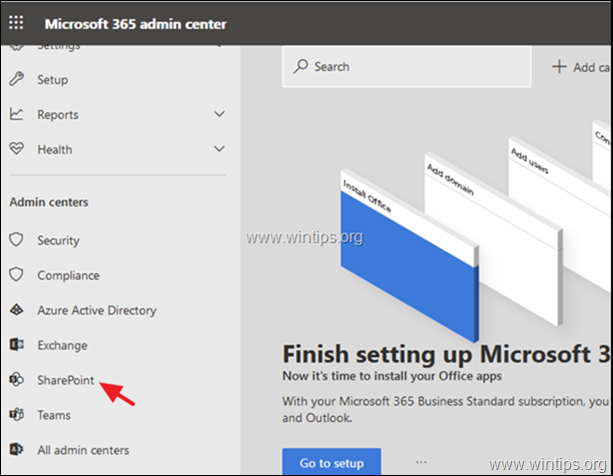
2. Em Centro de administração do SharePoint clique Compartilhando à esquerda, e depois...
a. Arraste a barra sob o SharePoint para o topo (Qualquer um). *
b. Seleccione a opção "Qualquer pessoa com a opção de ligação".
c. Seleccione o nível de permissão para os ficheiros partilhados. (Ver ou Editar)
d. Role para baixo e clique em Salvar .
Informação: A opção 'Qualquer pessoa' permitirá aos usuários compartilhar arquivos e pastas usando links que permitem a qualquer pessoa que tenha o link acessar os arquivos ou pastas sem autenticação. Esta configuração também permite aos usuários compartilhar sites com convidados novos e já existentes que se autenticam.
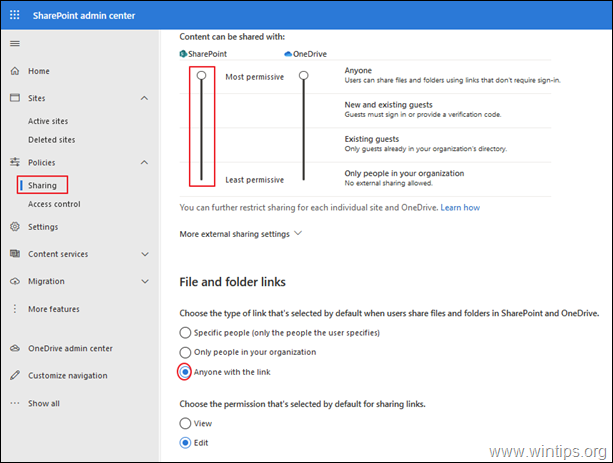
Passo 2. habilite o compartilhamento externo para o site SharePoint.
O próximo passo, é activar a Partilha Externa no site que contém o ficheiro ou pasta que pretende partilhar com qualquer pessoa com o link. Para o fazer:
1. Em Centro de administração do SharePoint, clique Sites e depois Sites ativos.
2. Selecione o Site do qual você deseja compartilhar arquivos e clique em A partilhar.
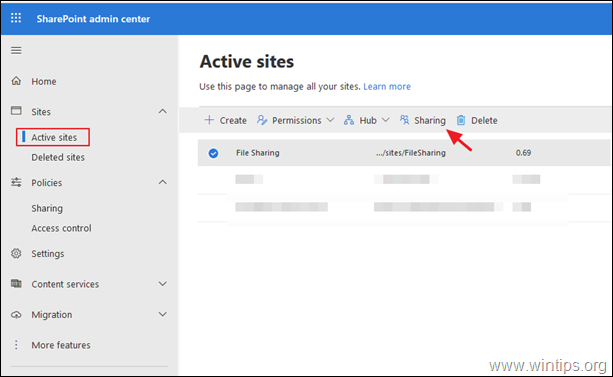
3. A partir de Partilha externa opções, escolha Qualquer pessoa e clique Poupa.
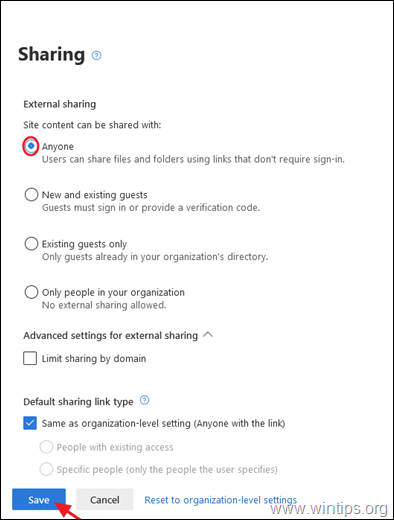
4. É isso. Agora abra o site SharePoint, navegue até a biblioteca de documentos, selecione o arquivo ou pasta que você deseja Compartilhar e verá que a opção "Qualquer pessoa com o link" está habilitada. *
* Info: Ao escolher "Qualquer pessoa com o link", os usuários com o link (dentro ou fora da sua organização) podem acessar arquivos e pastas sem ter que entrar ou fornecer um código. Esses usuários só podem visualizar ou editar (se você "Permitir Edição" nas configurações do link), o arquivo ou pasta específica que você compartilhou usando a opção "Qualquer pessoa com o link".
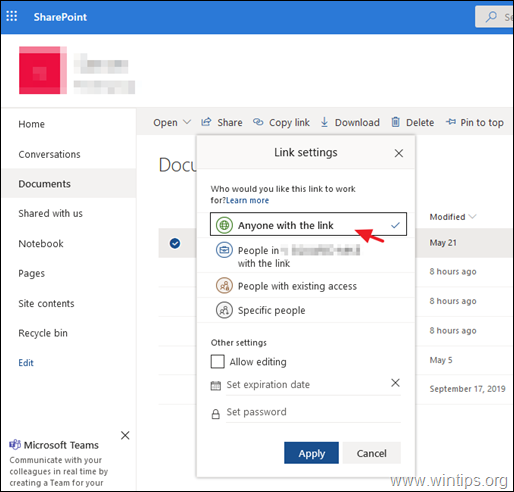
É isso! Diga-me se este guia o ajudou deixando o seu comentário sobre a sua experiência. Por favor, goste e partilhe este guia para ajudar os outros.

Andy Davis
O blog de um administrador de sistema sobre o Windows





